Nếu các bạn đang bị phiền hà, khó chịu vì những quảng cáo cứ liên tục suất hiện trên trình duyệt của bạn đang dùng thì các bạn không cần phải lo nghĩ về nó nữa đâu, đây là cách khắc phục hiệu quả nhất mà bạn nên tin tưởng mà chúng tôi sẽ chia sẻ cho bạn.
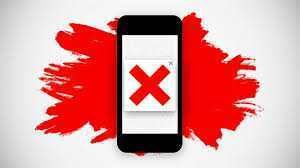
Bạn sẽ thấy quá nhiều quảng cáo trên các trang web có trải nghiệm quảng cáo kém, chẳng hạn như:
Tham khảo thêm: Cách làm slime trong suốt không cần hồ
- Quá nhiều quảng cáo
- Những quảng cáo có hình ảnh nhấp nháy liên tục hay có âm thanh
- Trước khi xem nội dung có tường quảng cáo hiện lên
Khi những quảng cáo này bị chặn, sẽ hiển thị “Quảng cáo xâm nhập đã bị chặn”. Vì các quảng cáo xâm nhập đó sẽ bị xóa khỏi trang.

-
Tắt trình chặn quảng cáo:
- Nếu có một trang wed nào đó mà bạn tin tưởng thì có thể đặt ngoại lệ cho người đó.
- Trên điện thoại hoặc máy tính bảng sử dụng hệ điều hành Android của bạn, hãy mở ứng dụng Google Chrome.
- Hãy nhấn vào biểu tượng Thông tin trên cùng bên phải
- Nhấn vào Cài đặt trang web.
- Bên cạnh mục “Quảng cáo”, nhấn vào biểu tượng Mũi tên xuống
- Rồi nhấn vào “ Được cho phép “
- Rồi ấn F5.
Tham khảo thêm: Hướng dẫn cách kết nối tivi sony với loa bluetooth
Ngăn Chrome chặn quảng cáo trên trang web
Chrome sẽ xóa quảng cáo khỏi các trang web vi phạm Tiêu chuẩn quảng cáo tốt hơn. Những tiêu chuẩn này giúp chặn các loại quảng cáo đặc biệt gây khó chịu cho mọi người.
Nếu quảng cáo bị xóa khỏi trang web bạn sở hữu, hãy truy cập vào Báo cáo trải nghiệm quảng cáo. Trong báo cáo, bạn sẽ tìm hiểu về bất kỳ vấn đề nào đã xảy ra với trang web của bạn và cách giải quyết các vấn đề đó.
Chặn quoảng cáo
-
Chặn quảng cáo trên trình duyệt chrome bằng Adblock for Chrome:
+ Cách cài đặt:
Bước 1: Chúng ta lên google tìm kiếm “ Adblock plus” vào vào đường link như sau “ https://chrome.google “
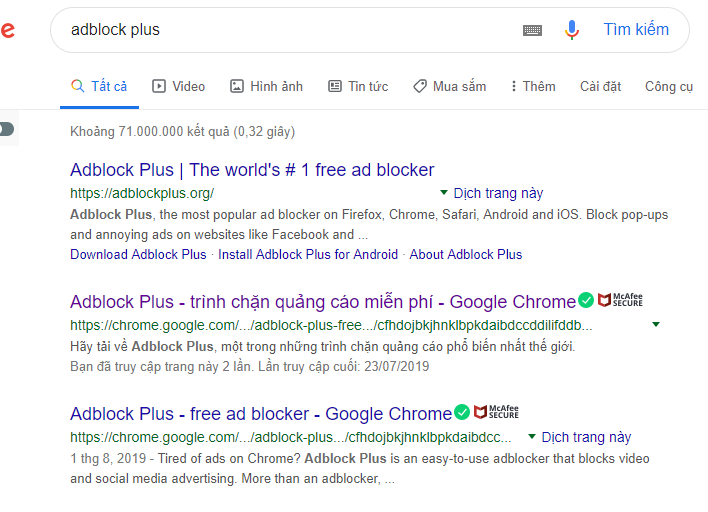
Bước 2: Bấm vào ADDED TO CHROME để thêm tiện ích vào chrome
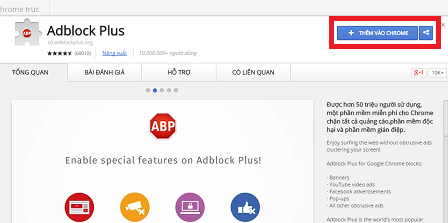
Bước 3: Sau đó có bảng xác nhận “ bạn tiếp tục ấn vào add” để tích hợp ứng dụng vào trình duyệt
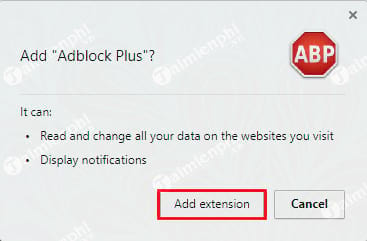
Bước 4: Nhìn vào góc phải phía trên màn hình nếu đã hiển thị biểu tượng của trình duyệt thì ứng dụng đã được tích hợp thành công
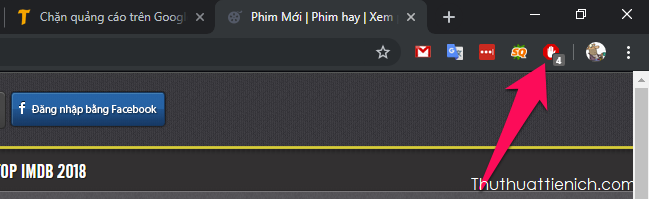
Tham khảo thêm: Những cách chuyển Word sang PDF miễn phí chỉ mất vài giây
Đây là cách hiệu quả nhất để bạn có thể loại bỏ các quảng cáo phiền phức trên trình duyệt google chrome, cách cài đặt cũng vô cùng dễ dàng và nhanh chóng. Các bạn hãy thực hiện ngay nhé.
-
Trên các dịch vụ của Google khác:
- Trên YouTube, thì hãy chọn biểu tượng và chọn “ Ngừng xem quảng cáo này.”
- Trên Gmail, thì chọn biểu tượng “Kiểm soát các quảng cáo như thế này” “Chặn nhà quảng cáo này”.
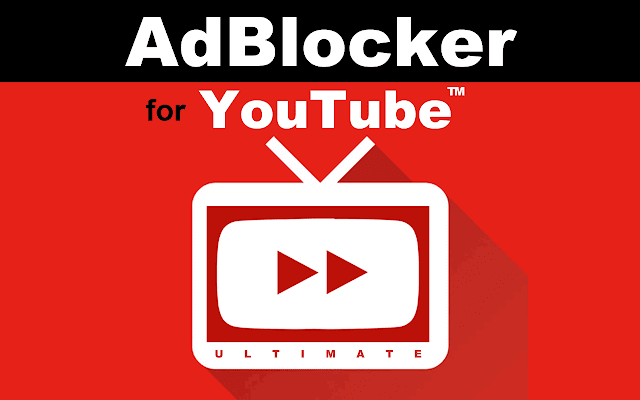
Ngừng nhận những quảng cáo được cá nhân hóa trên các trang web và cả những ứng dụng không phải là của Google.
Đầu tiên chuyển đến trang Cài đặt quảng cáo.
Bỏ chọn hộp “Đồng thời sử dụng hoạt động và thông tin của bạn từ các dịch vụ của Google để cá nhân hóa quảng cáo trên các trang web và ứng dụng hợp tác với Google để hiển thị quảng cáo”.
Nếu bạn không thấy hộp đó thì tùy chọn cài đặt này của bạn đã bị tắt vì một tùy chọn cài đặt khác hoặc bởi quản trị viên của bạn.
Điều gì không thay đổi
Việc mà chặn quảng cáo của Google hoặc tắt cài đặt cá nhân hóa quảng cáo không thể làm được đó là:
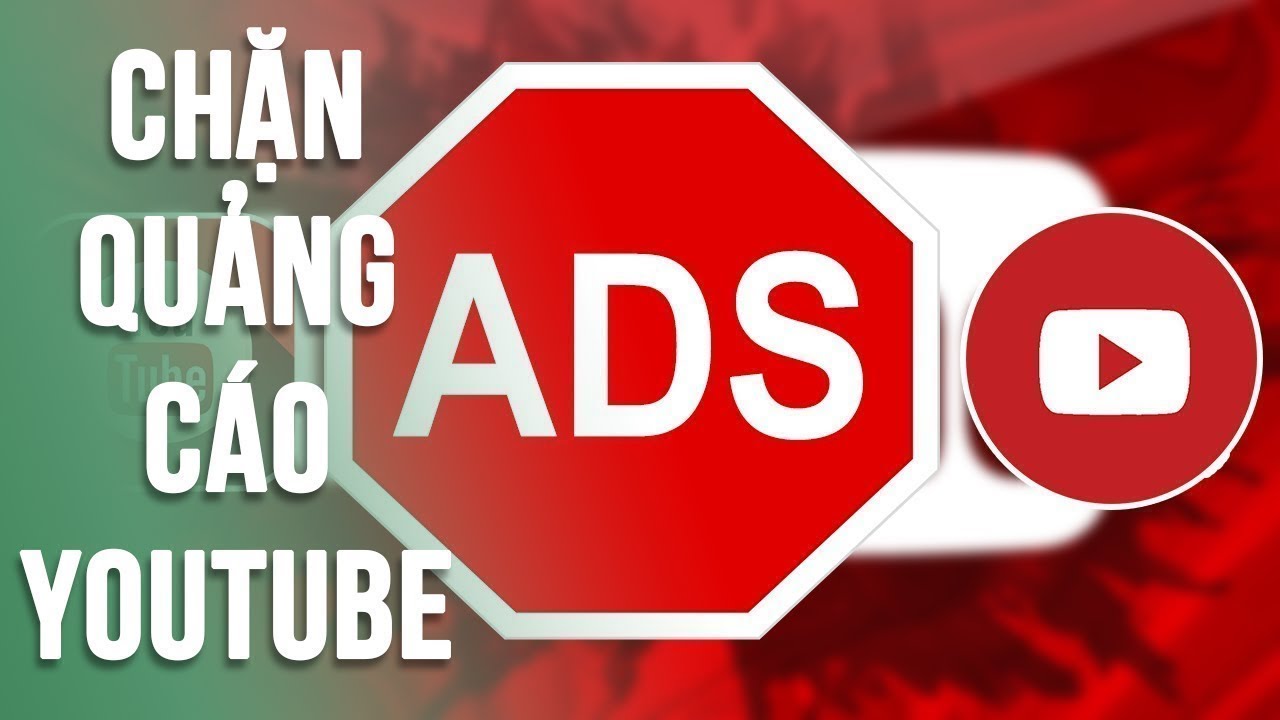
-
Cách chặn quảng cáo trên điện thoại:
Chặn quảng cáo trên điện thoại android
Cách 1: Không dùng phần mềm hỗ trợ
Bước 1: Mở phần cài đặt trên phần trình duyệt mà điện thoại của bạn sử dụng
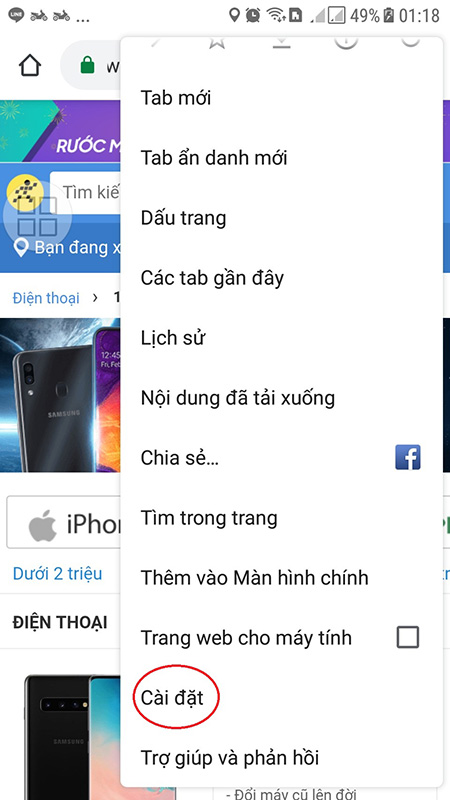
Bước 2: nhấn vào phần Cài đặt trang web -> Kích hoạt chức năng chặn cửa sổ Bật lên và chặn quảng cáo theo như hình.
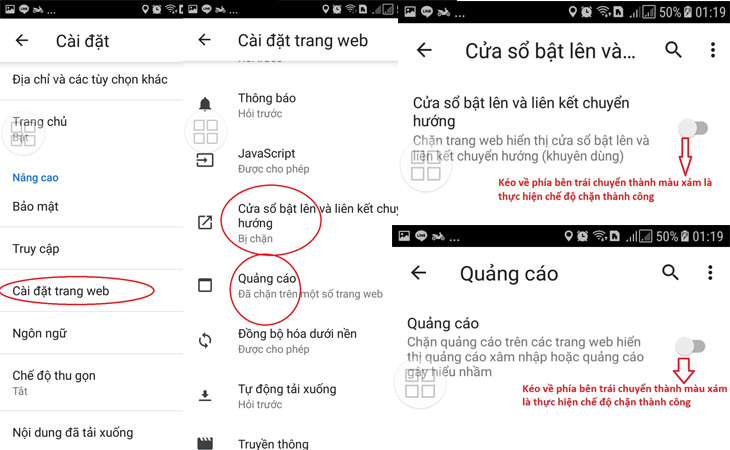
Cách 2: Sử dụng app hỗ trợ trên điện thoại android
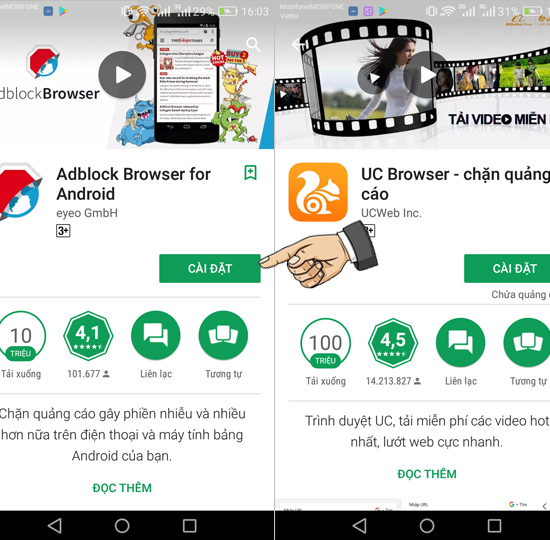
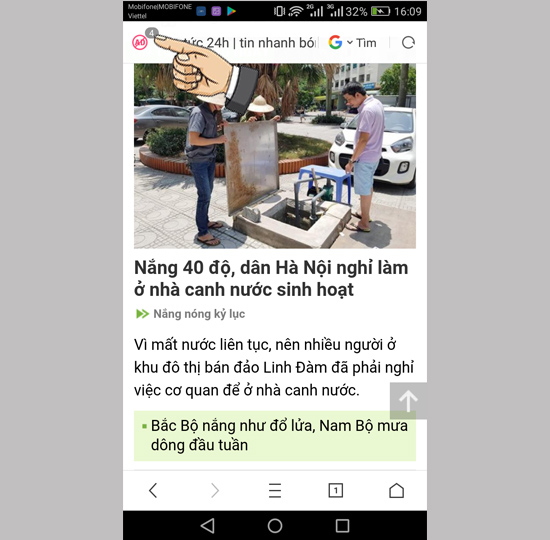
Chặn quảng cáo trên IOS:
Cách 1: Không dùng phần mềm hỗ trợ


Cách 2: Sử dụng app hỗ trợ trên điện thoại IOS
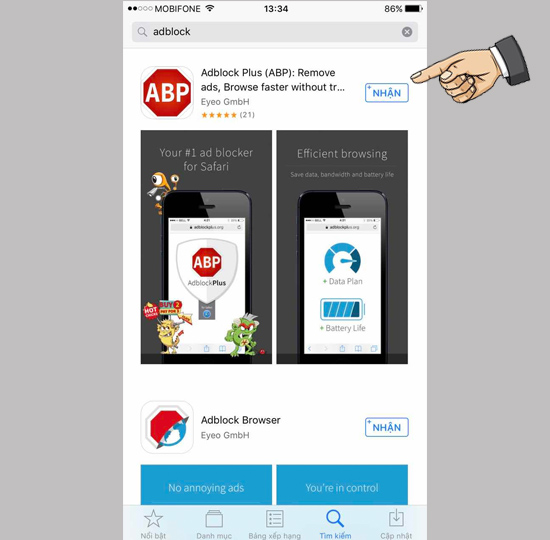


-
Việc mà chặn quảng cáo của Google hoặc tắt cài đặt cá nhân hóa quảng cáo không thể làm được đó là:
-
Không thể chặn tất cả các quảng cáo
+ Thay đổi quảng cáo của các mạng khác
+ Cập nhật tùy chọn của bạn trên thiết bị đã bị đăng xuất
+ Duy trì tùy chọn khi đăng xuất mà không cần cookie chặn cookie, cài đặt quảng cáo của bạn sẽ không áp dụng.
-
Ngăn Chrome chặn quảng cáo trên trang web
Chrome có thể giúp chúng ta xóa đi các quảng cáo của các trang wed ko đạt tiêu chuẩn một cách tốt hơn. Những tiêu chuẩn này giúp lọc và loại bỏ những quảng cáo gây phiền, khó chịu cho mọi người.

Bạn sẽ tìm thấy cách giải quyết cho bất kì vấn đề nào cần giải quyết khi truy cập vào báo cáo trải nghiệm quảng cáo. Nếu những phần quảng cáo đó đã bị xóa bỏ.

